Windows8系统文件损坏或丢失的解决方法
时间:2020-04-04 10:14:47来源:装机助理重装系统www.zhuangjizhuli.com作者:由管理员整理分享
一般在使用操作Windows系统时,难免会遇到系统错误提示问题,这不近日有Windows8系统用户来反应,在运行某些软件程序时,弹出某些文件丢失或损坏,导致程序无法打开,对于出现这种问题就需要找到所损坏的文件并对其进行修复,但对于这个问题不知道该如何对这些损坏的文件进行修复呢?对此可以借助Windows系统自带的命令来检测并修复这些错误文件,对此下面小编就来介绍一下电脑实现命令检测修复的方法吧。
第一种:看看命令文件检查器工具的使用方法
1、首先,按CTRL+F组合快捷键,在打开搜索,或者在开始屏幕中找到搜索并输入CMD并以管理员身份打开命令提示符窗口;
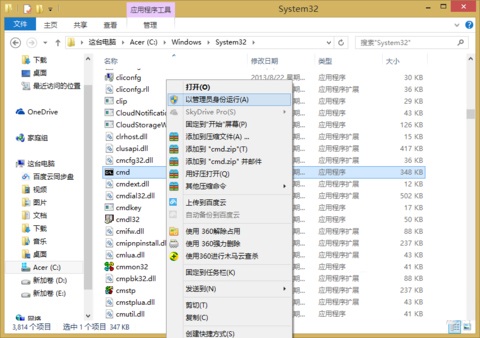
2、然后,在打开命令提示符窗口后并输入sfc /scannow,再按回车键或确定;
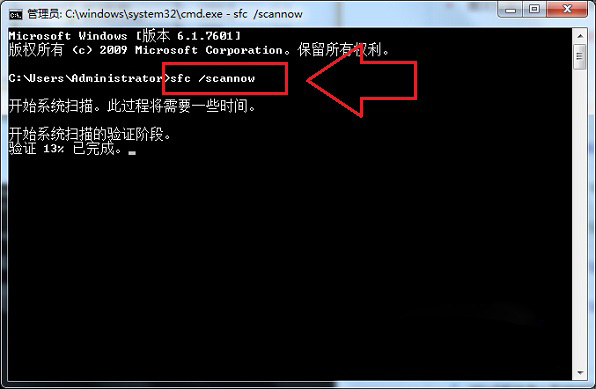
3、命令sfc /scannow执行后将扫描所有受保护的系统文件,并用位于%WinDir%System32dllcache 的压缩文件夹中的缓存副本替换损坏的文件;
4、%WinDir% 占位符代表 Windows 操作系统文件夹(例如C:Windows);
5、在验证过程中需要一定时间,验证100%完成之前,请勿关闭此命令提示符窗口,扫描结果将在此过程结束后显示。
第二种:扫描完成结束后一般会出现以下几条消息:
1、Windows 资源保护找不到任何完整性冲突(这表示您没有任何丢失或损坏的系统文件);
2、Windows 资源保护无法执行请求的操作,要解决此问题,请在安全模式中执行系统文件检查器,并确保 PendingDeletes 和 PendingRenames 文件夹存在于%WinDir%WinSxSTemp下;
3、Windows 资源保护找到了损坏文件并成功修复了这些文件,详细信息包含在 CBS.Log%WinDir%LogsCBSCBS.log中,若要查看有关系统文件扫描和还原的详细信息,就要先查看系统文件检查器进程的详细信息;
4、Windows 资源保护找到了损坏文件但无法修复某些文件。详细信息包含在 CBS.Log%WinDir%LogsCBSCBS.log 中。
第三种:如果无法通过SFC文件检查工具来修复的话,也可以尝试使用 DISM命令,需要联网
1、首先,以管理员运行如下命令:
DISM.exe /Online /Cleanup-image /Scanhealth
注:该命令表示扫描你全部系统文件并和官方系统文件对比
DISM.exe /Online /Cleanup-image /Restorehealth
注:该命令表示把那些不同的系统文件还原成系统官方源文件,跟重装差不多;
这种方法好处在于修复完那些系统文件后即将还原为官方版的源文件,只是系统文件,其他的第三方软件和用户设置完全保留,当然,这是要花费15-20分钟的时间的。
系统相关文件丢失或损坏会造成不同程度的问题,因此对这些错误文件进行检测与修复是很有必要的,以后用户也遇到这种问题就可以通过命令文件检测工具来检测并修复,希望这个教程对大家有所帮助。
第一种:看看命令文件检查器工具的使用方法
1、首先,按CTRL+F组合快捷键,在打开搜索,或者在开始屏幕中找到搜索并输入CMD并以管理员身份打开命令提示符窗口;
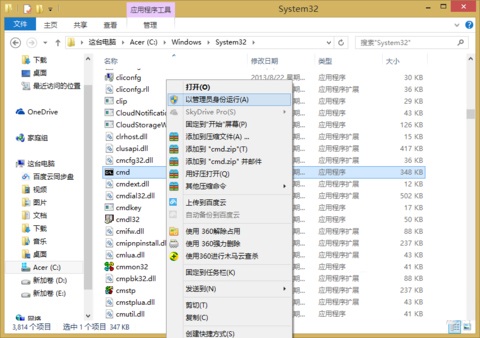
2、然后,在打开命令提示符窗口后并输入sfc /scannow,再按回车键或确定;
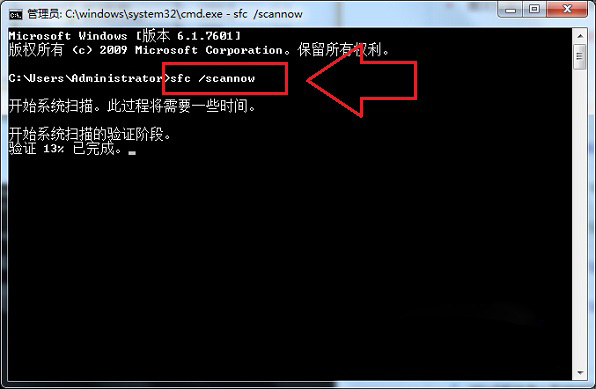
3、命令sfc /scannow执行后将扫描所有受保护的系统文件,并用位于%WinDir%System32dllcache 的压缩文件夹中的缓存副本替换损坏的文件;
4、%WinDir% 占位符代表 Windows 操作系统文件夹(例如C:Windows);
5、在验证过程中需要一定时间,验证100%完成之前,请勿关闭此命令提示符窗口,扫描结果将在此过程结束后显示。
第二种:扫描完成结束后一般会出现以下几条消息:
1、Windows 资源保护找不到任何完整性冲突(这表示您没有任何丢失或损坏的系统文件);
2、Windows 资源保护无法执行请求的操作,要解决此问题,请在安全模式中执行系统文件检查器,并确保 PendingDeletes 和 PendingRenames 文件夹存在于%WinDir%WinSxSTemp下;
3、Windows 资源保护找到了损坏文件并成功修复了这些文件,详细信息包含在 CBS.Log%WinDir%LogsCBSCBS.log中,若要查看有关系统文件扫描和还原的详细信息,就要先查看系统文件检查器进程的详细信息;
4、Windows 资源保护找到了损坏文件但无法修复某些文件。详细信息包含在 CBS.Log%WinDir%LogsCBSCBS.log 中。
第三种:如果无法通过SFC文件检查工具来修复的话,也可以尝试使用 DISM命令,需要联网
1、首先,以管理员运行如下命令:
DISM.exe /Online /Cleanup-image /Scanhealth
注:该命令表示扫描你全部系统文件并和官方系统文件对比
DISM.exe /Online /Cleanup-image /Restorehealth
注:该命令表示把那些不同的系统文件还原成系统官方源文件,跟重装差不多;
这种方法好处在于修复完那些系统文件后即将还原为官方版的源文件,只是系统文件,其他的第三方软件和用户设置完全保留,当然,这是要花费15-20分钟的时间的。
系统相关文件丢失或损坏会造成不同程度的问题,因此对这些错误文件进行检测与修复是很有必要的,以后用户也遇到这种问题就可以通过命令文件检测工具来检测并修复,希望这个教程对大家有所帮助。
分享到:
